[REG] Memória de registro
Você pode registrar várias configurações nesses botões e acessá-las a qualquer momento com um único toque. Isso é chamado de função Memória de registro. As configurações registradas podem ser salvas em um banco de memória do registro de quatro botões.

Estados da lâmpada dos botões da memória do registro
Para os botões [I]–[IV], o estado da lâmpada indica o estado de registro da configuração descrita abaixo.
• Desligado: nenhuma configuração foi registrada para este botão.
• Azul: uma configuração foi registrada para este botão.
• Vermelho: uma configuração foi registrada para este botão e foi o último botão registrado/acionado.
• Vermelho, piscando temporariamente: uma configuração acaba de ser registrada para este botão.
Como registrar as configurações atuais na memória de registro
1. Mantenha pressionado um botão ([I]–[IV]) até que o visor LCD indique que o registro está concluído.
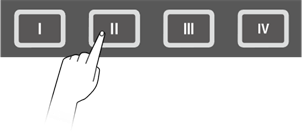

AVISO
• As configurações registradas em uma memória de registro serão perdidas se você selecionar um banco de memória de registro diferente. Se você não quiser perder essas configurações, salve o banco de memória do registro.
Como salvar configurações em um banco de memória de registro do usuário
Você pode salvar memórias de registro [I]–[IV] juntas como um banco.
1. Pressione o botão [ENTER] na tela superior do modo de banco de memória do registro.

2. Use os botões [+] e [-] para selecionar o número do banco (U01–U50) que é o destino para salvar.

3. Pressione o botão [ENTER] para exibir a tela de edição do nome do banco. O cursor será exibido do lado esquerdo do nome do banco.
4. Edite o nome do banco de memória do registro.
5. Depois de editar o nome do banco, pressione o botão [ENTER] para exibir a tela de confirmação antes de salvar.

6. Pressione o botão [ENTER] novamente para salvar o banco.
“Saving...” (Salvando...) é exibido e, após alguns momentos, “Completed” (Concluído) é exibido para indicar que o banco foi salvo.
OBSERVAÇÃO
• Os bancos de memória do registro do usuário (U01–U50) podem ser salvos no diretório raiz de uma unidade Flash USB. Consulte a seção sobre [MENU]→File para obter detalhes.
• O estado editado do banco de memória do registro atualmente selecionado é mantido quando o equipamento é desligado, mesmo que não tenha sido salvo como banco de memória do registro do usuário. Consulte esta página para obter detalhes sobre quais itens têm suas configurações mantidas mesmo quando a energia é desligada.
Como acessar uma memória de registro
1. Pressione o botão [REG] para entrar no modo de banco de memória do registro.
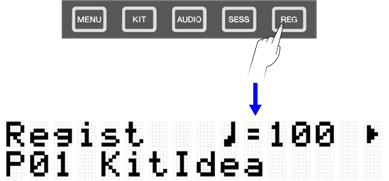
OBSERVAÇÃO
Se a tela superior (tela de seleção de banco) do modo Banco de memória do registro não aparecer após pressionar o botão [REG], pressione o botão [REG] novamente para acessar a tela superior.
2. Use os botões [+] e [-] para selecionar um banco de memória do registro.

3. Pressione um botão ([I]–[IV]) para recuperar as configurações registradas (pressione rapidamente).
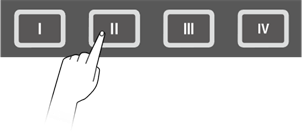
AVISO
• Tenha cuidado para não manter pressionados os botões [I]–[IV] por muito tempo. Pressionar e manter pressionados os botões [I]–[IV] substituirá as configurações registradas pelas configurações atuais.
Lista de banco de memória do registro
Nº | Nome do banco | Memória | Descrição |
P01 | KitIdea | I | Com o conjunto predefinido de efeito “P01 Maple” selecionado, [KIT]→KitEdit→ReverbType é definido como “06 Hall”. |
II | Com o conjunto predefinido de efeito “P32 BeatBoxPine” selecionado, [KIT]→KitEdit→VariationType é definido como “19 DynFlanger”. | ||
III | Com o conjunto predefinido de efeito “P05 R&B” selecionado, [KIT]→KitEdit→VariationType é definido como “10 TempoDelay2 D”. | ||
IV | Com o conjunto predefinido “P01 Maple” selecionado, [KIT]→VoiceEdit→Tuning e [KIT]→VoiceEdit→Decay são definidos para um efeito apropriado. O primeiro item é usado para simular alterações nas afinações da bateria e no diâmetro do prato. O segundo item é usado principalmente para simular o silenciamento da bateria e chimbais entreabertos. | ||
P02 | PadIdea | I | Com o conjunto predefinido “P01 Maple” selecionado, Repetição de nota, Link e Limites de velocidade são definidos para um efeito apropriado. Configurando os blocos S1 e A4 no mesmo grupo de links ([KIT]→PadEdit→LinkGroup) e definindo intervalos de limite de velocidade separadas para cada um ([KIT]→PadEdit→VelLow e [KIT]→PadEdit→VelHigh), o aro da caixa (a voz atribuída a A4) será gerado somente se um dos blocos for atingido com força. Além disso, configurando os blocos quadrados RGB A1–A3 para o mesmo grupo de links e definindo diferentes taxas de repetição de nota para cada um ([KIT]→PadEdit→NoteRepRat), você pode criar sons interessantes para a caixa. |
II | Com o conjunto predefinido “P05 R&B” selecionado, Repetição de nota, Modo de suspensão e Choke são definidos para um efeito apropriado. A taxa de repetição de nota ([KIT]→PadEdit→NoteRepRat) para fechamento do chimbal pode ser variada pressionando os blocos quadrados RGB A1–A8. Além disso, várias batidas podem ser criadas combinando os blocos K, S1, S2, R1, R2, M1 e M2. | ||
III | Com o conjunto predefinido “P47 SE&VocalEast” selecionado, as funções quando os blocos são tocados ([KIT]→PadEdit→NoteFunc) são configuradas para um efeito apropriado. O bloco quadrado RGB A1 pode ser usado para desativar todas as vozes que estão sendo reproduzidas no momento (AllSoundOff), e A2 pode ser usado para interromper o som do conjunto (KitChoke). | ||
IV | Com o conjunto predefinido “P25 EDM Yellow” selecionado, as funções quando os blocos são pressionados ainda mais fundo ([KIT]→PadEdit→ATFunc) são configuradas para um efeito apropriado. Várias expressões podem ser obtidas com repetições de notas pressionando os blocos quadrados RGB A5–A8 enquanto pressiona A1–A4. | ||
P03 | TriggerIdea | I | Com o conjunto predefinido “P01 Maple” selecionado, o trigger predefinido “P01 Normal Tx” foi ajustado para esta configuração. Para tornar a apresentação da batida mais estável, defina |
II | Com o conjunto predefinido “P01 Maple” selecionado, o trigger predefinido “P01 Normal Tx” foi ajustado para esta configuração. Os valores em [MENU]→Trigger→Note→VelMax e [MENU]→Trigger→AfterTouch→ATMax para bloco S2 foram ajustados para valores menores para facilitar notas fantasmas na caixa. | ||
III | Com o conjunto predefinido “P01 Maple” selecionado, o trigger predefinido “P01 Normal Tx” foi ajustado para esta configuração. À medida que o valor de [MENU]→Trigger→A/D Gain aumenta, mais resultados serão gerados com menos energia. | ||
IV | Com o conjunto predefinido “P01 Maple” selecionado, o trigger predefinido “P01 Normal Tx” foi ajustado para esta configuração. Todos os blocos estão configurados para o mesmo tom de caixa e [MENU]→Trigger→Note→VelCurve e [MENU]→Trigger→AfterTouch→ATCurve são definidos para curvas diferentes para cada bloco. Compare as diferenças entre as curvas. | ||
P04 | KitList | I | Este banco permite que você recupere o conjunto que deseja usar durante sua apresentação com um toque. Os conjuntos a seguir estão registrados, começando com [I]. • P01 Maple • P10 ModernJazz • P14 GaragePunk • P16 Vintage70s |
II | |||
III | |||
IV | |||
P05 | Empty | I | Como não há dados, a lâmpada do botão está apagada. |
II | |||
III | |||
IV |
Como selecionar um item para recuperar (carregar)
Você pode selecionar um item para recuperar (carregar) quando um botão de memória do registro é pressionado (pressione brevemente).
1. Na tela superior do modo Banco de memória do registro, pressione o botão [>] e selecione “LoadSetting”.

2. Pressione o botão [ENTER] para acessar a tela de configuração de cada item.

3. Use os botões [<] e [>] para selecionar um item e depois ative-o ou desative-o.
Item (exibição) | Descrição | Configuração padrão |
Kit | Configurações no modo Conjunto. Consulte esta página para obter detalhes. | On |
Configurações no modo Áudio. Consulte esta página para obter detalhes. | Off | |
Configurações no modo Criador de sessão (incluindo estado de seleção de seção). Consulte esta página para obter detalhes. | Off | |
Mixer | Configurações em [MENU]→Mixer | Off |
Click | Configurações em [MENU]→Click | Off |
Trigger | Configurações em [MENU]→Trigger | On |
Utility | Configurações em [MENU]→Utility | Off |
Tempo | Configurações de tempo. Consulte esta página para obter detalhes. | On |